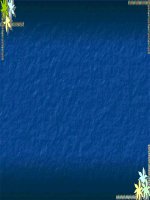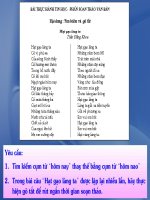Bài 18: Các công cụ trợ giúp soạn thảo văn bản
Bạn đang xem bản rút gọn của tài liệu. Xem và tải ngay bản đầy đủ của tài liệu tại đây (1.3 MB, 15 trang )
Trình bày: Lê Quang Nhân
Trình bày: Lê Quang Nhân
ĐakLak, tháng 1-2007
Môn: Tin học lớp 10
Bài 18: Các công cụ trợ giúp soạn thảo
Tiết PP: 48
Giáo viên: Lê Quang Nhân
HS1:
1.Nêu các bước cần thực hiện để tạo
danh sách liệt kê dạng kí hiệu và dạng
số thứ tự
2.Thao tác trên máy các cách xem văn
bản trước khi in mà em biết.
HS2:
1.Nêu các cách để in một văn bản?
2.Có thể đánh số trang từ một số bất kì
không? Nếu có, em hãy thực hiện các thao
tác trên máy?
Giả sử một bạn đưa
cho em một văn bản
Word khoảng 25
trang. Trong đó có rất
nhiều từ Việt Nam,
nhưng lại được gõ sai
là việt nam. Em hãy
giúp bạn sửa lỗi trên?
Ta sẽ dò kó từng dòng một, từ
trên xuống dưới, tìm các từ việt
nam và sửa lại thành Việt Nam
Sẽ rất mất thời gian. Nhiều khi
tìm không hết các lỗi sai
Liệu chúng ta có
cách nào làm
nhanh hơn hay
không?
NỘI DUNG
1.Tìm kiếm và
thay thế.
a) Tìm kiếm
1)Tìm kiếm và thay thế:
a) Tìm kiếm (Find): Các bước để tìm kiếm một từ,
cụm từ:
B1: Chọn lệnh EditFind… hoặc nhấn tổ hợp phím
Ctrl+F
Xuất hiện hộp thoại Find and Replace
B2: Gõ từ hoặc cụm từ cần tìm vào ô Find what
B3: Nháy chuột vào nút Find Next
* Sau khi đã tìm thấy ta có thể nháy nút Find Next để
tìm tiếp hoặc Cancel để kết thúc tìm kiếm
NỘI DUNG
1.Tìm kiếm và
thay thế.
a) Tìm kiếm
b) Thay thế
1)Tìm kiếm và thay thế:
b) Thay thế (replace):
Các bước để thay thế một từ, hay cụm từ:
B1: Chọn lệnh EditReplace… hoặc nhấn tổ hợp phím
Ctrl+H Xuất hiện hộp thoại Find and Replace
B2: Gõ từ hoặc cụm từ cần tìm vào ô Find what, và cụm
từ thay thế vào ô Replace with
B3: Nháy chuột vào nút Find Next
B4: Nháy chuột vào nút Replace để thay thế từng từ.
(Nháy vào Replace All để thay thế tất cả các từ tìm thấy)
B5: Nháy chuột vào Close để kết thúc việc thay thế